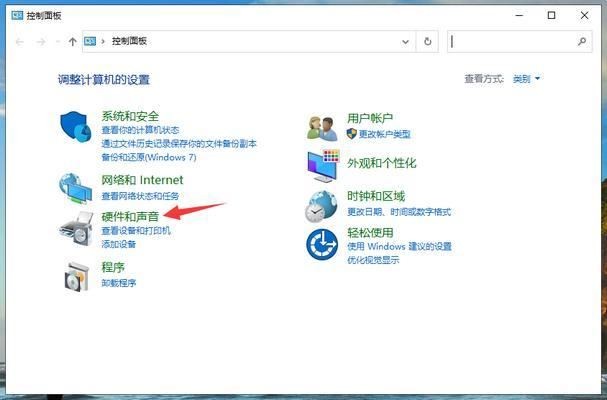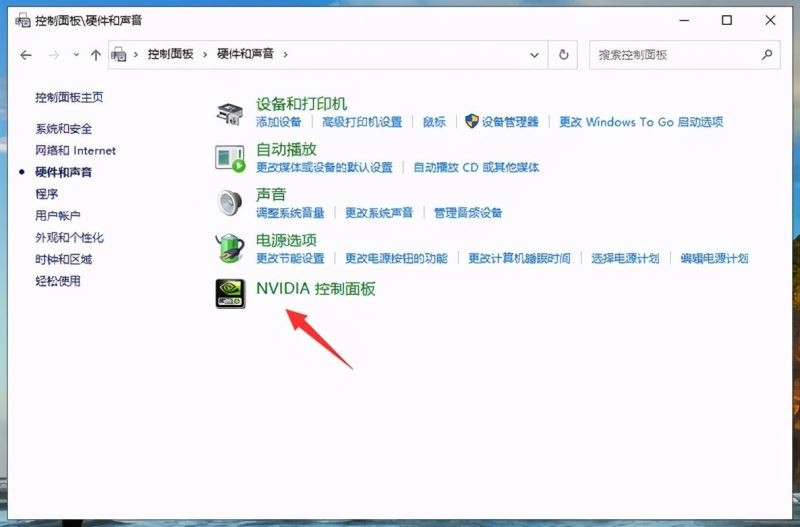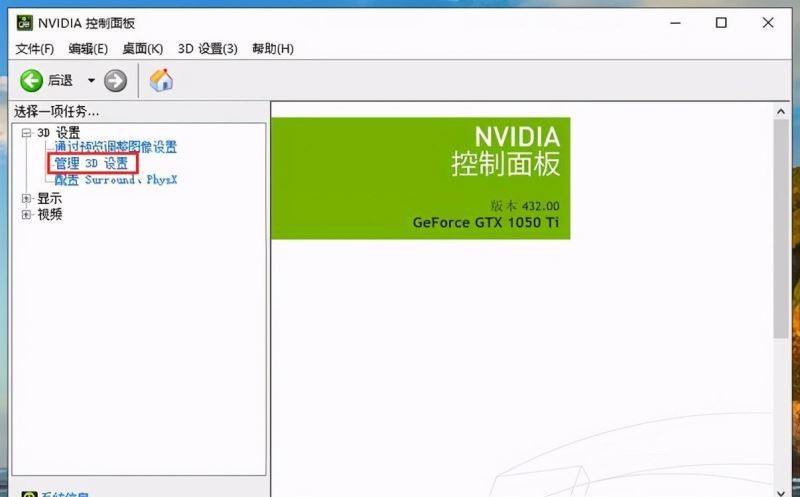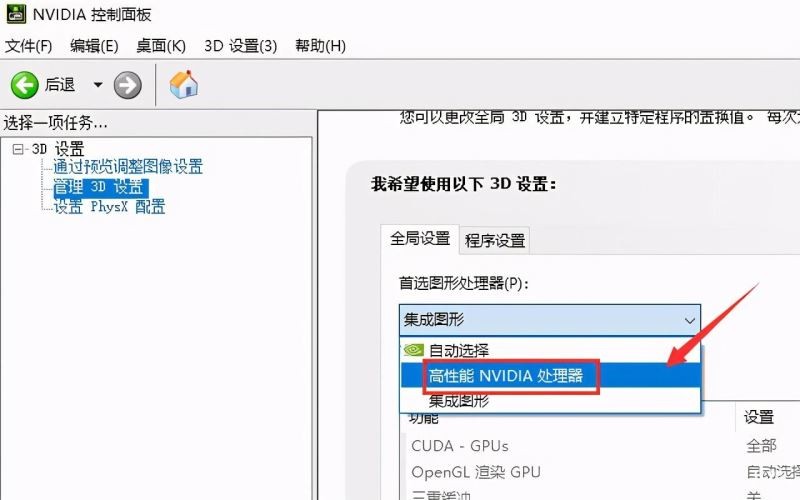首页
Win10显卡模式切换教程
Win10显卡模式切换教程
2023-01-27 15:06:47
来源:互联网
作者:admin
很多用户电脑上安装的是双显卡,但对于爱打游戏的用户来说,独显玩起来体验感更好,因此想把显卡设置成独显。那具体该怎么做呢?下面是小编为大家整理的Win10显卡模式切换教程,有需要的小伙伴快来看看吧。
Win10显卡模式切换教程
1、因为小编的电脑使用的是Nvidia显卡,所以下面就以切换使用Nvidia独显为例。打开电脑上的控制面板,然后找到并点击“硬件和声音”。
2、点击新打开页面中的“NVIDIA控制面板”。
3、点击左侧的“管理3D设置”。
4、在“全局设置”下,选择“高性能NVIDIA”处理器,切换到独立显卡。
5、如果在控制面板中找不到独立显卡的控制面板,可能是独立显卡驱动安装不成功。重新安装显卡驱动程序。
以上就是小编给大家分享的Win10显卡模式切换教程,想要了解更多内容,请关注本站,小编会持续为大家更新更多相关攻略。
精品游戏
换一批